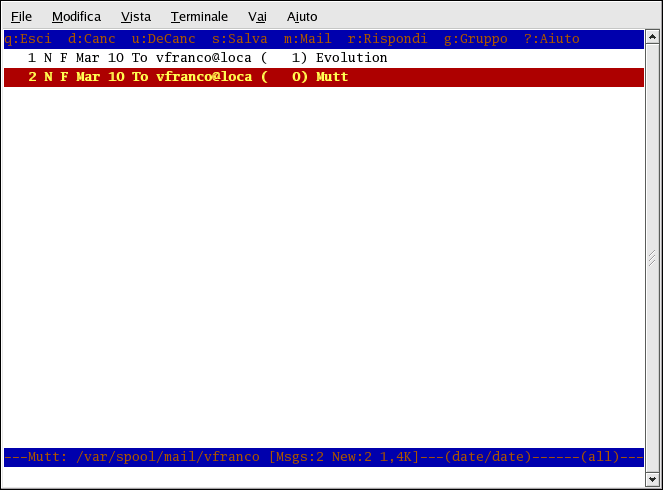7.3. Client di posta elettronica in testo semplice
La maggior parte degli attuali client di posta elettronica consente all'utente di scegliere se inviare messaggi in testo semplice o in HTML. Il vantaggio dei messaggi HTML sta nel fatto che possono contenere immagini e collegamenti interattivi ai siti Web. È possibile specificare un font particolare, controllare il layout, aggiungere texture, immagini e sfondi. Tutti questi elementi contribuiscono a creare un messaggio visivamente piacevole.
I messaggi in testo semplice, invece, non offrono altro — solo testo. Non sono visivamente accattivanti, non contengono immagini né font speciali. I messaggi di posta elettronica in testo semplice non hanno elementi aggiuntivi.
L'espressione "in testo semplice" si riferisce ai dati testuali in formato ASCII. Questo formato (chiamato anche in chiaro) è quello più diffuso in quanto è supportato da quasi tutte le applicazioni presenti su ogni computer.
In questo capitolo saranno trattati due client di posta elettronica in testo semplice, mutt.
7.3.1. Utilizzo di Mutt
Mutt è un client di posta basato su testo piccolo ma potente per sistemi operativi Unix.
Il file di configurazione di Mutt ~/.muttrc. conferisce all'applicazione flessibilità e configurabilità. Questo file spesso può dare problemi agli utenti meno esperti. Le opzioni di mutt sono davvero numerose. mutt consente agli utenti di controllare praticamente ogni funzione che utilizza per inviare, ricevere e leggere la posta. Come per tutte le applicazioni potenti, occorre del tempo per comprenderne tutte le funzionalità e le caratteristiche.
La maggior parte delle opzioni vengono richiamate usando i comandi set o unset, con valori booleani o di stringa, per esempio set folder = ~/Mail.
Le opzioni di configurazione possono essere modificate in qualsiasi
momento digitando
Se non vi ricordate il comando che desiderate utilizzare, potete fare riferimento agli aiuti disponibili.
Non dovete digitare tutti i comandi di configurazione ogni volta che eseguite mutt. Potete infatti salvarli in un file che viene caricato a ogni avvio del programma. Questo file di configurazione deve trovarsi nella vostra home directory e deve essere denominato ~/.muttrc o ~/.mutt/muttrc.
All'avvio di mutt, compare innanzitutto una schermata con un elenco di messaggi di posta elettronica. Questo menu è chiamato indice.
Questi messaggi si trovano in una cartella di posta predefinita,
spesso chiamata mailspool, che può essere
indicata come la vostra cartella di posta in arrivo. Utilizzate i tasti
Nell'indice usate il tasto
A questo punto, Mutt vi porta nel menu di composizione
dove potete perfezionare le intestazioni del vostro messaggio, modificarne la
codifica, aggiungere allegati o semplicemente premere il tasto
Per maggiori informazioni su mutt consultate le pagine man di muttrc e mutt (digitate man muttrc o man mutt al prompt della shell). Anche il manuale di mutt può contenere informazioni utili. Tale manuale si trova in /usr/share/doc/mutt-1.2.x, dove x è il numero di versione del programma mutt installato.